Το Microsoft Intune είναι η μακράν η καλύτερη λύση σε αυτό.
- Μπορείτε εύκολα να αναπτύξετε τα Windows 11 σε πολλούς υπολογιστές με το Intune.
- Μπορείτε επίσης να δοκιμάσετε άλλες λύσεις, αλλά είναι κυρίως χρονοβόρες.
- Το Microsoft Intune είναι μακράν η καλύτερη λύση επειδή είναι κυρίως αυτοματοποιημένο.

ΧΕΓΚΑΤΑΣΤΑΣΗ ΚΑΝΟΝΤΑΣ ΚΛΙΚ ΣΤΟ ΑΡΧΕΙΟ ΛΗΨΗΣ
- Κατεβάστε το Fortect και εγκαταστήστε το στον υπολογιστή σας.
- Ξεκινήστε τη διαδικασία σάρωσης του εργαλείου για να αναζητήσετε κατεστραμμένα αρχεία που είναι η πηγή του προβλήματός σας.
- Κάντε δεξί κλικ Ξεκινήστε την επισκευή ώστε το εργαλείο να μπορεί να ξεκινήσει τον αλγόριθμο επιδιόρθωσης.
- Το Fortect έχει ληφθεί από 0 αναγνώστες αυτόν τον μήνα.
Εάν είστε διαχειριστής σε έναν οργανισμό, είναι πολύ πιθανό να χρειαστεί να εγκαταστήσετε τα Windows 11 στους υπολογιστές του οργανισμού.
Μπορείτε, φυσικά, χρησιμοποιήστε πολλά εργαλεία για να συγχρονίσετε τις συσκευές του οργανισμού σας. Υπάρχει όμως λύση για την ανάπτυξη των Windows 11 σε πολλούς υπολογιστές ταυτόχρονα;
Σε ένα νήμα του Reddit, ένας χρήστης ρωτά το ίδιο πράγμα, και οι απαντήσεις είναι ποικίλες, αλλά σίγουρα ναι. Μπορείτε να αναπτύξετε τα Windows 11 σε πολλούς υπολογιστές ταυτόχρονα.
Πώς να ρυθμίσετε 50 υπολογιστές windows 11 ταυτόχρονα
με u/Working_Wombat_12 σε sysadmin
Το θέμα είναι ποια λύση θα ήταν η καλύτερη σε αυτή την περίπτωση; Υπάρχουν πολλοί τρόποι με τους οποίους μπορείτε να το κάνετε αυτό. Ωστόσο, κάθε λύση χρειάζεται συγκεκριμένο χρόνο για να ολοκληρωθεί και τι γίνεται αν χρειαστεί να το κάνετε γρήγορα; Ακολουθήστε τον οδηγό μας και θα σας πούμε ποιες είναι οι επιλογές σας όταν σκέφτεστε να αναπτύξετε τα Windows 11 σε πολλούς υπολογιστές ταυτόχρονα.
Δείτε πώς μπορείτε να αναπτύξετε τα Windows 11 σε πολλούς υπολογιστές ταυτόχρονα
Πριν ξεκινήσουμε, θα πρέπει να γνωρίζετε ότι αυτές οι λύσεις θα χρειαστούν χρόνο, ανάλογα με τις εφαρμογές που έχετε διαθέσιμες, πόσο χρόνο, πόσες μονάδες USB κ.λπ.
Αναπτύξτε τα Windows 11 σε πολλούς υπολογιστές με το Microsoft Intune
Ο πιο προφανής τρόπος για την ανάπτυξη των Windows 11 σε πολλούς υπολογιστές ταυτόχρονα είναι μέσω του Microsoft Intune. Η εφαρμογή θα σας διευκολύνει να ενημερώσετε τους υπολογιστές ολόκληρου του οργανισμού σας ταυτόχρονα, με αυτοματοποιημένο τρόπο.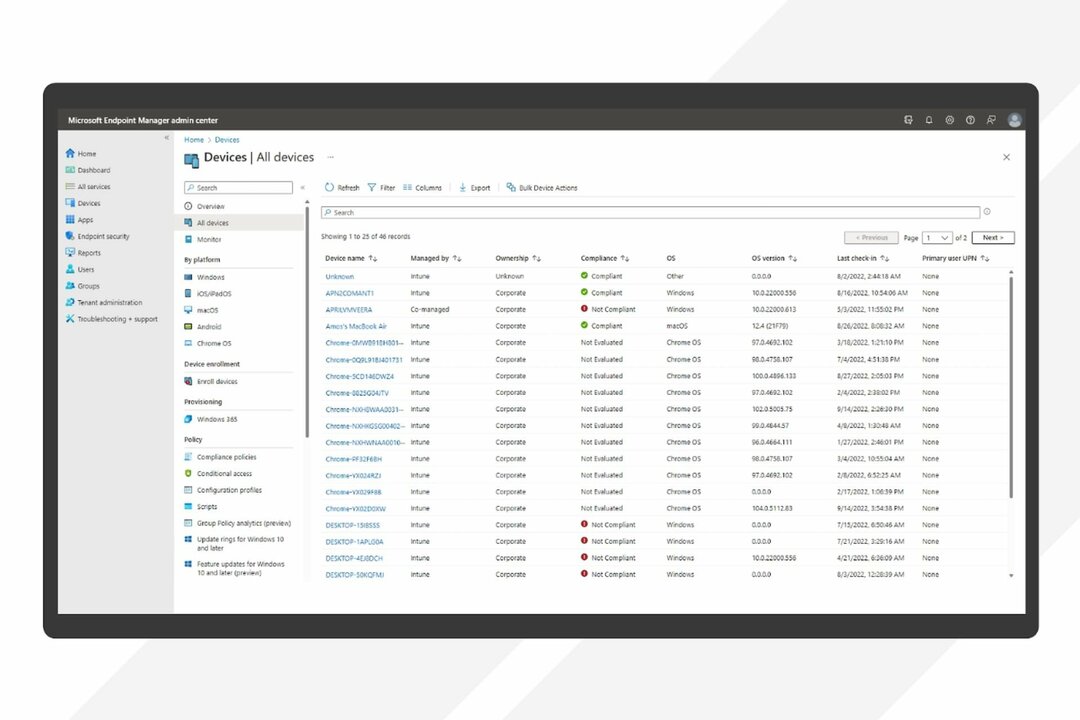
Αυτό σημαίνει ότι δεν θα χρειαστεί πραγματικά να ελέγξετε κάθε σύστημα, η ενημέρωση θα γίνει αυτόματα μετά την επανεκκίνηση και δεν θα χρειάζεται να ανησυχείτε.
Ωστόσο, υπάρχουν προϋποθέσεις που πρέπει να γνωρίζετε πριν δοκιμάσετε το Microsoft Intune.
Συμβουλή ειδικού:
ΕΥΓΕΝΙΚΗ ΧΟΡΗΓΙΑ
Ορισμένα ζητήματα υπολογιστή είναι δύσκολο να αντιμετωπιστούν, ειδικά όταν πρόκειται για αρχεία συστήματος και αποθετήρια των Windows που λείπουν ή είναι κατεστραμμένα.
Φροντίστε να χρησιμοποιήσετε ένα ειδικό εργαλείο, όπως π.χ Fortect, το οποίο θα σαρώσει και θα αντικαταστήσει τα σπασμένα αρχεία σας με τις νέες εκδόσεις τους από το αποθετήριο του.
Πρώτον, ο οργανισμός σας πρέπει να έχει μία από τις ακόλουθες συνδρομές για την ανάπτυξη ενημερώσεων λειτουργιών στο Intune:
- Windows 10/11 Enterprise E3 ή E5 (περιλαμβάνεται στα Microsoft 365 F3, E3 ή E5)
- Windows 10/11 Education A3 ή A5 (περιλαμβάνεται στο Microsoft 365 A3 ή A5)
- Microsoft 365 Business Premium
- Windows 10/11 Virtual Desktop Access (VDA) ανά χρήστη
Δεύτερον, οι συσκευές στο Intune θα πρέπει να εκτελούν μια υποστηριζόμενη έκδοση των Windows 10. Πρέπει επίσης να είναι εγγεγραμμένοι στο Intune MDM και να είναι συνδεδεμένοι στο Hybrid AD ή στο Azure AD.
Τρίτον, και πιο σημαντικό από όλα, η συσκευή θα πρέπει να πληροί τις ελάχιστες απαιτήσεις των Windows 11 για αναβάθμιση σε Windows 11 στο Intune.
Εάν ο οργανισμός σας χρησιμοποιεί ήδη το Microsoft Intune, τότε είστε τυχεροί. Θα μπορείτε να αναπτύξετε τα Windows 11 πολύ εύκολα.
Τα βήματα για την ανάπτυξη των Windows 11 με το Microsoft Intune
- Συνδεθείτε στο Κέντρο διαχείρισης Microsoft Endpoint (Intune Portal).
- Στην πύλη, μεταβείτε στο συσκευές > Ενημερώσεις δυνατοτήτων για Windows 10 και αργότερα.
- Επιλέγω Δημιουργία Προφίλ και ορίστε τις απαιτούμενες ρυθμίσεις αναβάθμισης των Windows 11 στην πολιτική.
- Στο Καρτέλα "Ρυθμίσεις ανάπτυξης"., πληκτρολογήστε το όνομα της πολιτικής ως Κάντε αναβάθμιση στα Windows 11 χρησιμοποιώντας την ανάπτυξη της ενημέρωσης δυνατοτήτων.
- Κάτω από Ρυθμίσεις ανάπτυξης δυνατοτήτων, επιλέξτε τα Windows 11 ως ενημέρωση δυνατοτήτων για ανάπτυξη.
- Στο Καρτέλα Εργασίες, προσθέστε τις ομάδες AAD στις οποίες θέλετε να στοχεύσετε την πολιτική αναβάθμισης των Windows 11.
- Κάντε κλικ στο +Προσθήκη ομάδων και επιλέξτε την ομάδα ΠΡΟΣΘΗΚΗ.
- Κάντε κλικ Επόμενο.
- Τέλος, στο Αναθεώρηση + Δημιουργία καρτέλα, κάντε κλικ Δημιουργώ.
- Στην ενότητα Ενημερώσεις δυνατοτήτων για Windows 10 και νεότερες εκδόσεις, μπορείτε να δείτε το νέο προφίλ που δημιουργήσατε για την αναβάθμιση των Windows 11.
- Πρέπει να επανεκκινήσετε τον υπολογιστή για να εγκαταστήσετε την πιο πρόσφατη ενημέρωση δυνατοτήτων των Windows. Επιλέξτε Επανεκκίνηση τώρα και κάντε κλικ σε αυτό.
Μπορείτε επίσης να δοκιμάσετε να αναπτύξετε τα Windows 11 με το Microsoft Deployment Toolkit, το οποίο είναι α δωρεάν εργαλείο που μπορείτε να κατεβάσετε από τη Microsoft.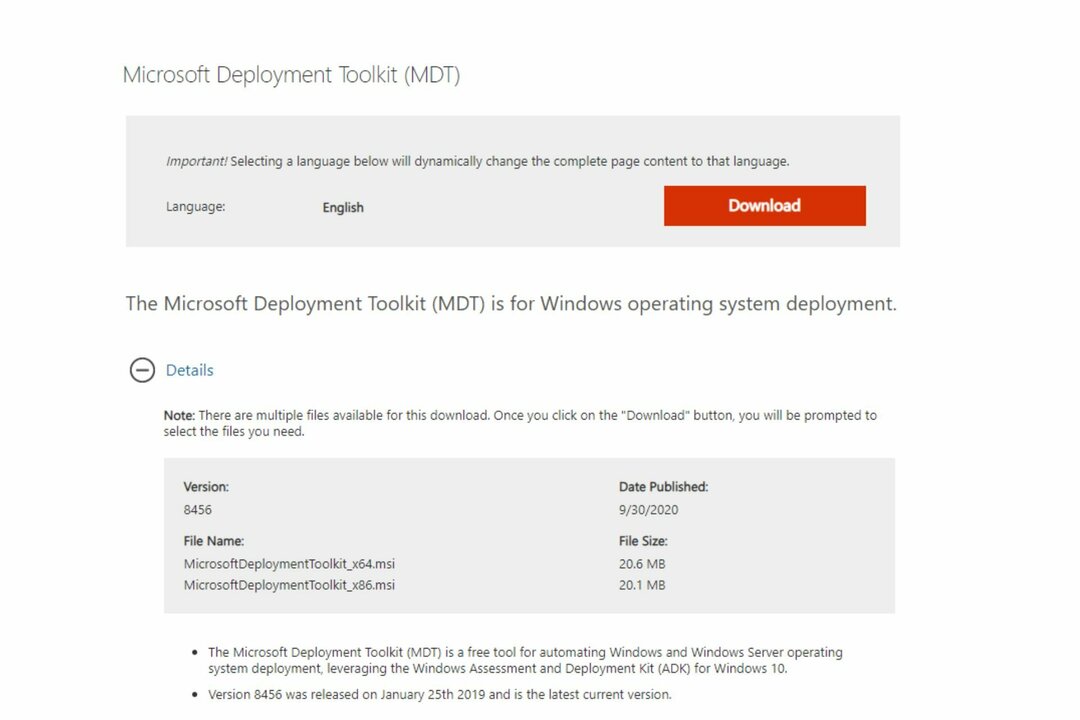
- Πρέπει να δημιουργήσετε έναν φάκελο λειτουργικού συστήματος Windows 11 στον πάγκο εργασίας Deployment.
- Μόλις τελειώσετε, θα εισαγάγετε τα αρχεία των Windows 11.
- Στη συνέχεια, θα δημιουργήσετε μια ακολουθία εργασιών των Windows 11 παρόμοια με το Intune.
- Χρησιμοποιώντας την εργασία των Windows 11, θα δημιουργήσετε και θα καταγράψετε το αρχείο εικόνας.
- Αναπτύξτε την εικόνα των Windows 11 που τραβήχτηκε με το Microsoft Deployment Toolkit.
Μπορείτε επίσης να δοκιμάσετε τον κλασικό τρόπο χρήσης πολλαπλών εργαλείων USB ταυτόχρονα, αλλά θα πρέπει να μετακινηθείτε πολύ μεταξύ των υπολογιστών και θα χρειαστεί πολύς χρόνος.
Εάν έχετε να κάνετε με 50 υπολογιστές ταυτόχρονα, όπως στο νήμα του Reddit, η καλύτερη λύση είναι μακράν το Microsoft Intune. Ο οργανισμός σας θα πρέπει να εκτελείται ήδη σε αυτό, εάν έχει ήδη υπολογιστές με Windows. Το MDT μπορεί να είναι χρήσιμο, αλλά μπορεί να γίνει πολύ κουραστικό, καθώς η διαδικασία δεν είναι εντελώς αυτοματοποιημένη.
Μπορείτε επίσης να ελέγξετε το νήμα του Reddit για πιο αντισυμβατικές λύσεις. Μπορείτε να χρησιμοποιήσετε όλα τα είδη εφαρμογών τρίτων για να κλωνοποιήσετε εικόνες γρήγορα. Αλλά αν δεν είναι συνδεδεμένοι σε ένα κοινόχρηστο δίκτυο, θα είναι πολύ χρονοβόρο η ανάπτυξη των Windows 11 σε όλα αυτά.
Εξακολουθείτε να αντιμετωπίζετε προβλήματα;
ΕΥΓΕΝΙΚΗ ΧΟΡΗΓΙΑ
Εάν οι παραπάνω προτάσεις δεν έχουν λύσει το πρόβλημά σας, ο υπολογιστής σας ενδέχεται να αντιμετωπίσει πιο σοβαρά προβλήματα με τα Windows. Προτείνουμε να επιλέξετε μια λύση all-in-one όπως Fortect για την αποτελεσματική επίλυση προβλημάτων. Μετά την εγκατάσταση, απλώς κάντε κλικ στο Προβολή & Διόρθωση κουμπί και μετά πατήστε Ξεκινήστε την επισκευή.


